O Google Chrome é um dos mais navegadores estáveis por aí. No entanto, ele apresenta problemas de vez em quando. Às vezes, você pode encontrar esse O Chrome não está respondendo no seu smartphone Android.
Quando isso acontece, você não pode visitar seus sites favoritos, fazer compras on-line, preencher formulários on-line e muito mais. O problema impede que você use o navegador para acessar a Internet.
Felizmente, existem algumas maneiras de evitar que o Chrome não responda no Android, e mostraremos como.
Forçar fechamento e reabertura do Chrome
Quando o Chrome parar de responder no seu telefone, a primeira coisa que você deve fazer é fechar e reabrir o navegador. Isso corrige quaisquer falhas que possam estar fazendo com que o navegador não funcione.
Se uma simples reinicialização não funcionar, tente forçar o fechamento e a reinicialização do navegador, da seguinte maneira:
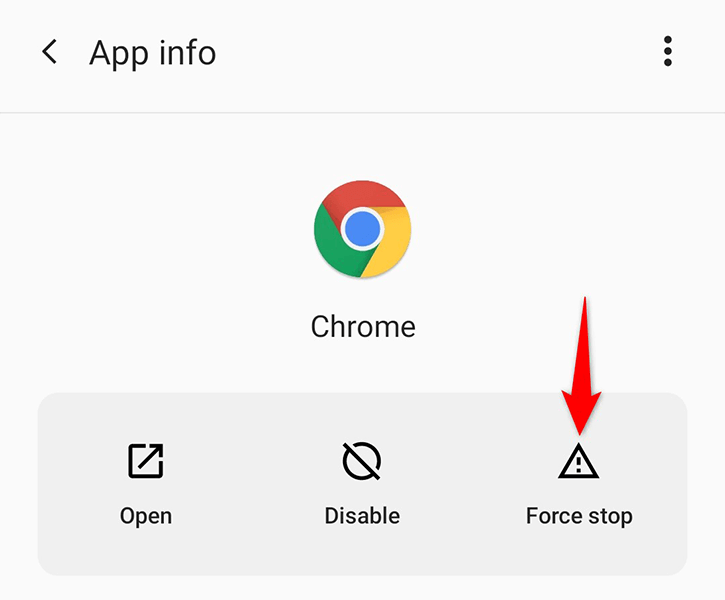
Certifique-se de que sua Internet funciona
O Chrome requer acesso à Internet para funcionar e, se sua conexão não estiver funcionando ou for irregular, você terá problemas em suas sessões de navegação. Às vezes, isso faz com que o navegador não funcione.
Uma maneira de evitar que o Chrome não responda no seu Android é mudar para outro modo de Internet no seu telefone. Por exemplo, se você estiver usando Wi-Fi, mude para dados móveis e veja se o Chrome funciona.
Para verificar se o problema está no seu roteador, tente usar a Internet em outro dispositivo conectado ao mesmo roteador. Se esse outro dispositivo também apresentar problemas, solucionar problemas de sua conexão com a internet ou peça ajuda ao seu provedor de serviços de Internet.
Reinicie seu telefone Android
Sempre que um aplicativo instalado não responder, reinicie o telefone e veja se isso resolve o problema. Na maioria das vezes, uma simples reinicialização do telefone resolve muitos problemas menores. Isso também deve funcionar quando o Chrome parar de responder..
Você pode reiniciar seu telefone Android pressionando e mantendo pressionado o botão Liga/Desliga e escolhendo Reiniciar no menu.

Inicie o Chrome quando seu telefone ligar e veja se você consegue navegar em seus sites sem que o navegador fique confuso.
Limpar arquivos de cache do Chrome
Os arquivos de cache ajudam o Chrome a melhorar sua experiência de navegação, mas um cache defeituoso pode causar vários problemas no navegador. Isso inclui fazer com que o Chrome não funcione no seu telefone.
O bom dos arquivos de cache é que você pode limpe esses arquivos sem afetar seus dados pessoais no navegador. Veja como fazer isso no Chrome.
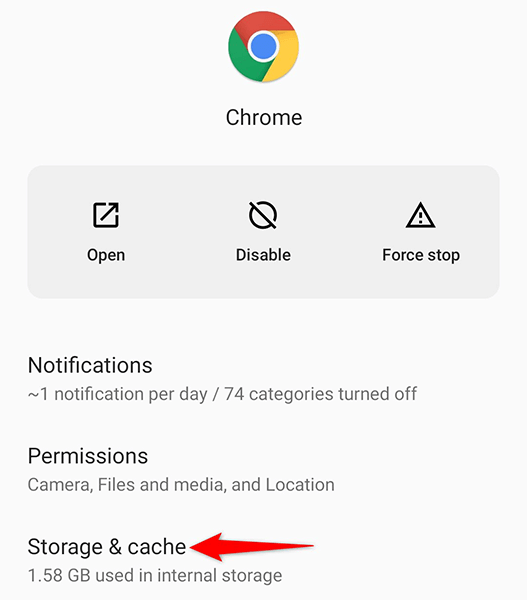
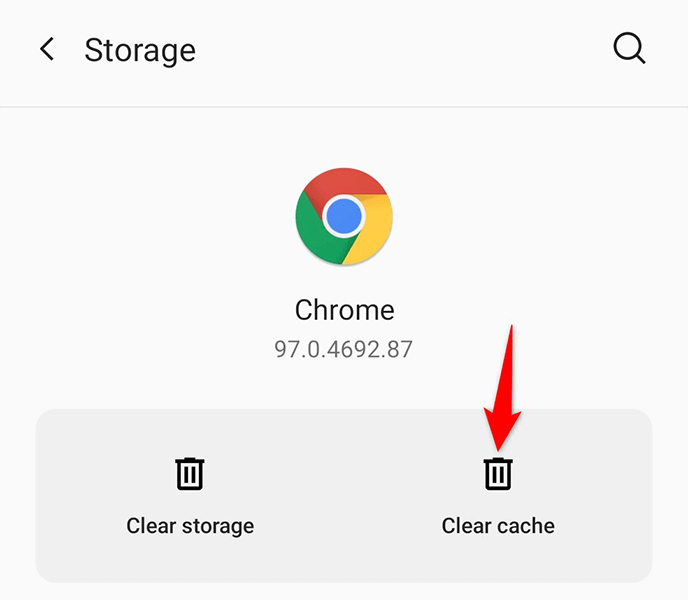
Desinstalar atualizações do Chrome
As atualizações de aplicativos devem corrigir bugs existentes e trazer novos recursos, mas às vezes essas atualizações causam vários problemas. Se o seu navegador Chrome parou de responder após a instalação de uma atualização do navegador, essa atualização pode ser a culpada.
Nesse caso, você pode reverter a atualização e trazer seu navegador de volta ao estado anterior.
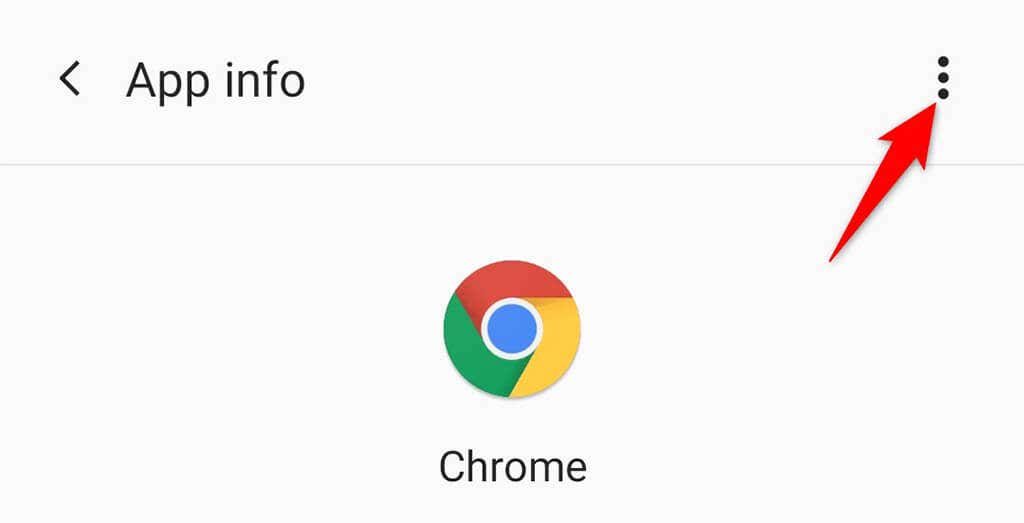
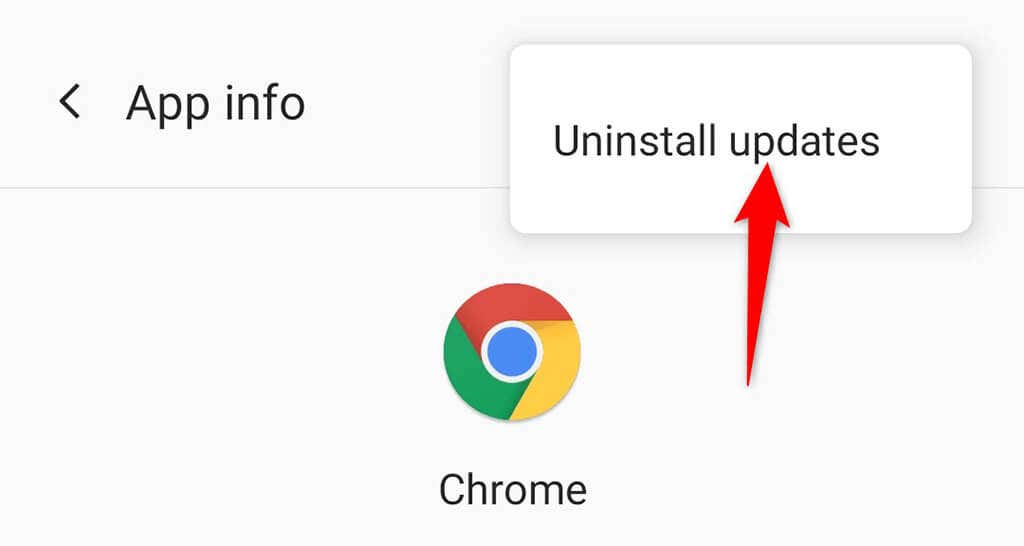
Atualizar Google Chrome
Um dos motivos pelos quais o Chrome não responde no seu Android é que você não atualiza o navegador há muito tempo. Uma versão antiga do navegador pode causar vários problemas, incluindo parar de responder repentinamente enquanto você navega na Web..
Felizmente, você pode atualize o Chrome no seu telefone usar a Google Play Store e corrigir quaisquer problemas relacionados à atualização do navegador.
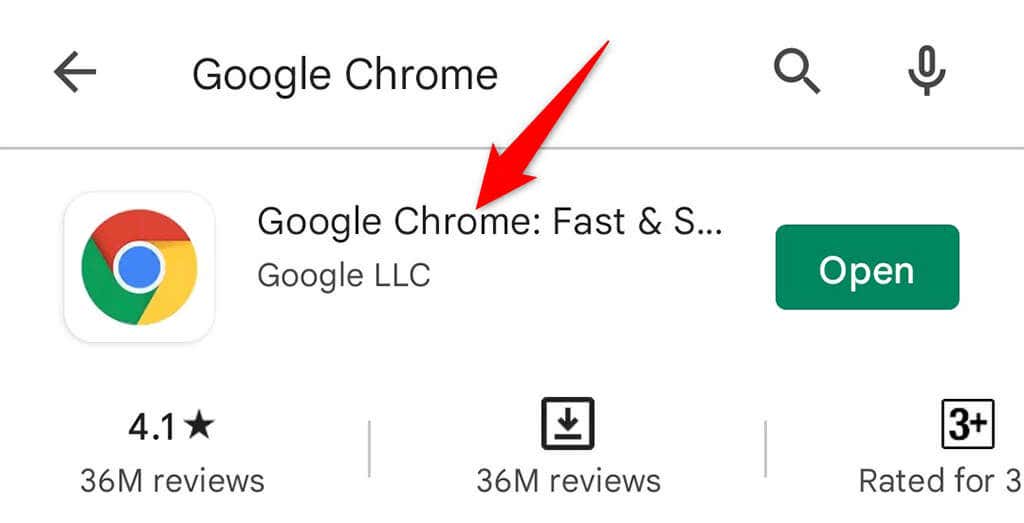
Reinstale o Chrome em seu telefone Android
Reinstalar um aplicativo com defeito geralmente ajuda a corrigir muitos problemas. Isso ocorre porque, ao reinstalar um aplicativo, você remove todos os arquivos principais do aplicativo e os recarrega no telefone. Isso elimina quaisquer problemas principais do aplicativo.
Para reinstalar o Chrome no seu telefone, você só precisa de acesso à Internet.
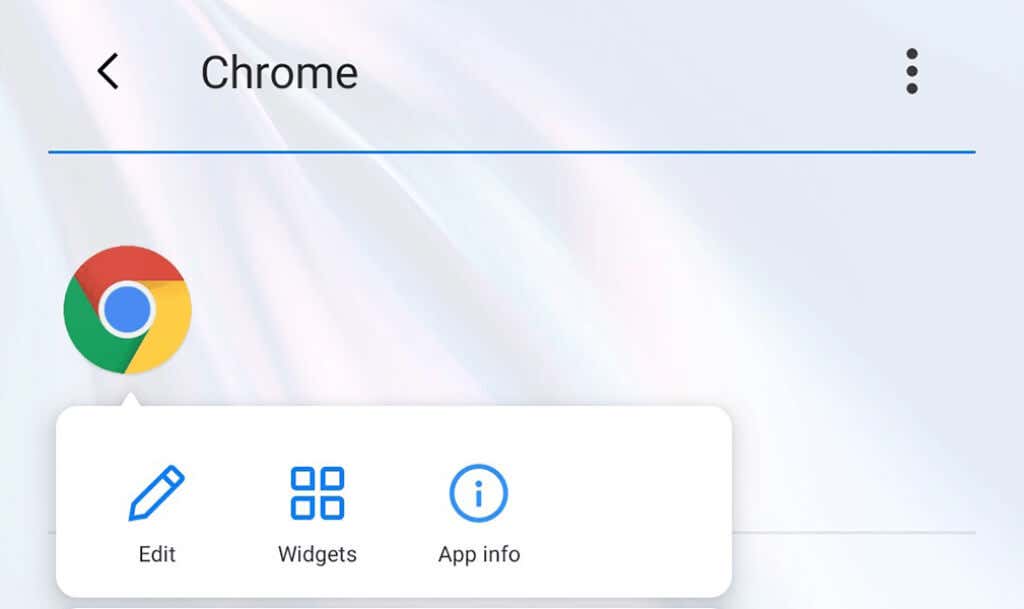
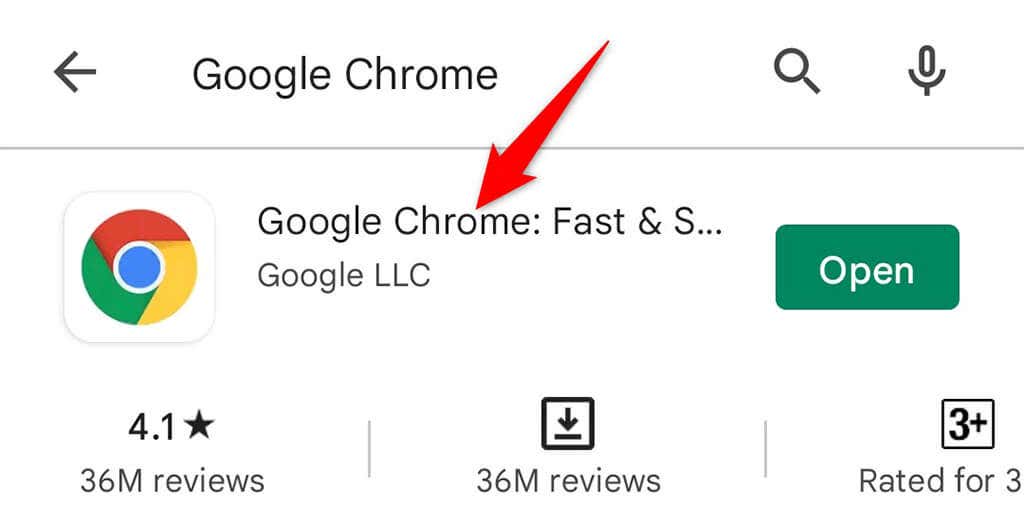
Use o modo de segurança no Android
O Android oferece um modo especial chamado modo de segurança, no qual você pode verificar se um aplicativo está causando problemas com outro aplicativo. Por exemplo, o fato de o Chrome não responder pode resultar da interferência de outro aplicativo neste navegador.
Para verificar se esse é o caso, entre no modo de segurança do seu telefone e veja se o Chrome funciona. Se o problema persistir, há uma boa chance de outro aplicativo no seu telefone estar causando problemas no Chrome. Nesse caso, você terá que remover manualmente os aplicativos suspeitos do seu telefone..
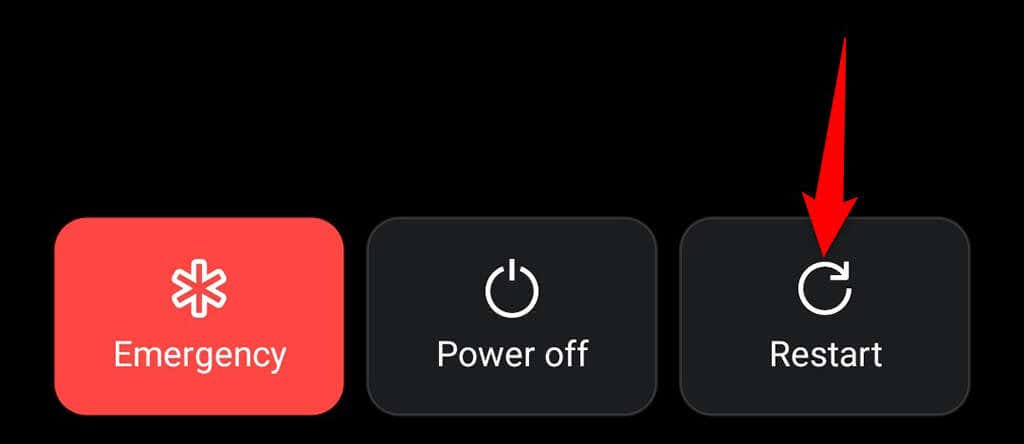
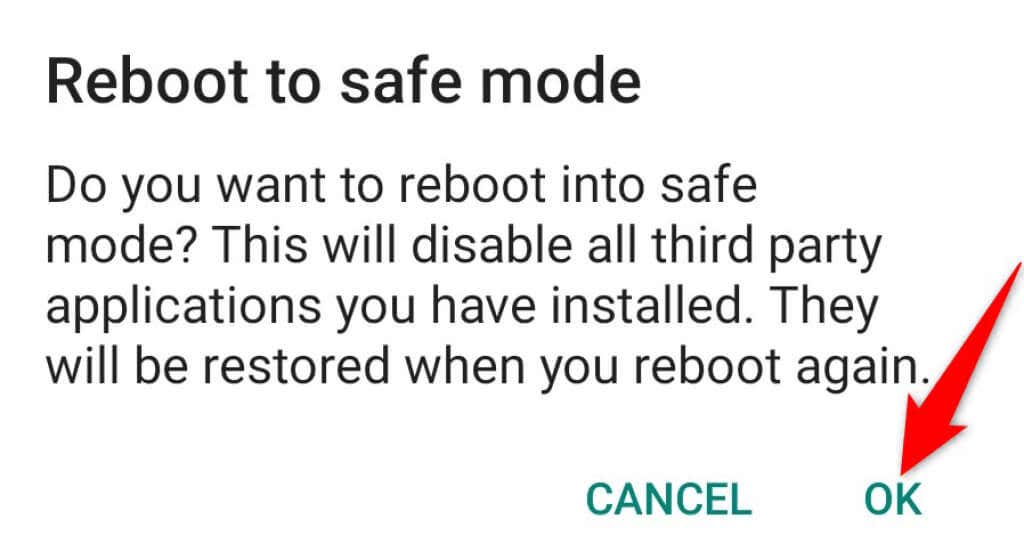
Atualizar o sistema operacional Android
Manter o sistema operacional do seu telefone atualizado é tão importante quanto manter seus aplicativos atualizados. Certifique-se de que seu telefone execute a versão mais recente do sistema operacional Android para que todos os problemas existentes sejam corrigidos.
É fácil atualizar a maioria dos smartphones Android, e você pode fazer isso no app Configurações. Isso provavelmente corrigirá o problema de não resposta do Chrome no seu telefone.
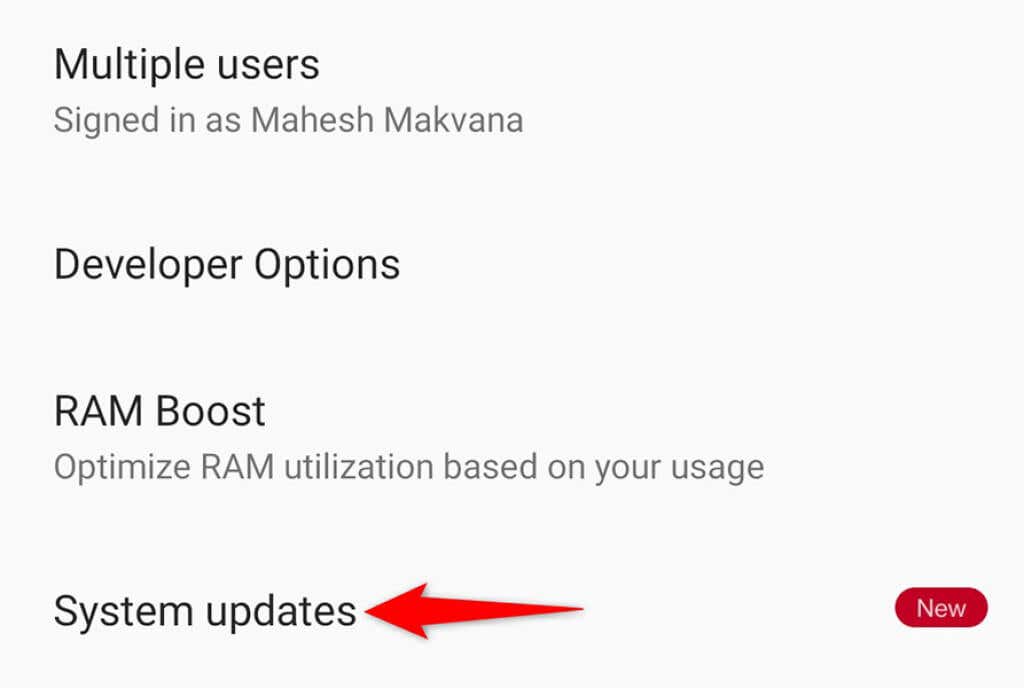
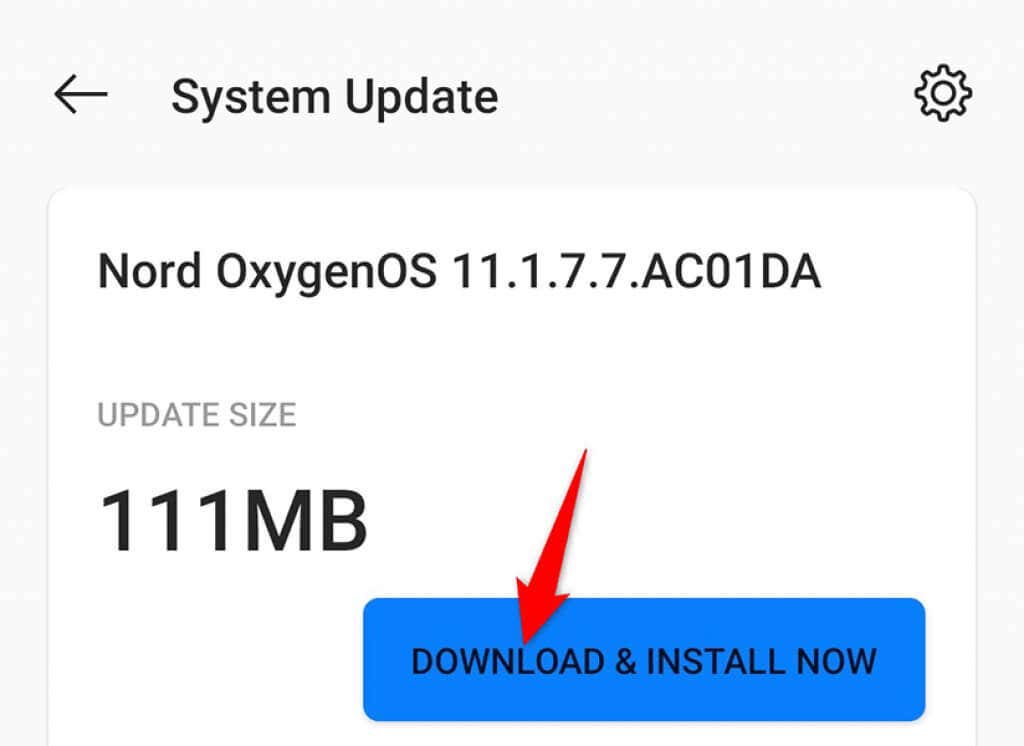
Torne o Chrome responsivo em seu telefone Android
O Chrome é o navegador favorito de todos e, quando esse navegador não responde, causa problemas para todos. Se você encontrar Chrome não responde em seu dispositivo Android, um dos métodos acima deve ajudá-lo a resolver o problema. Esperamos que este guia ajude você.
.